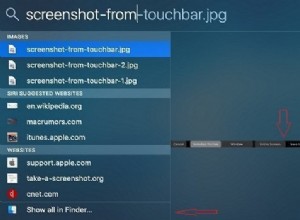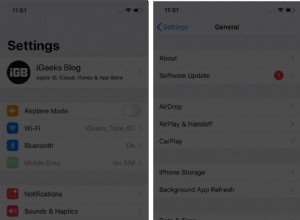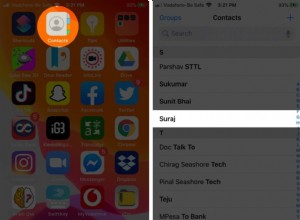تبيع Google الآن مجموعة كاملة من أجهزة Google Home (التي أعيدت تسميتها مؤخرًا Google Nest). إذا كنت قد اشتريت للتو أو استلمت Google Home أو Home Mini أو Home Max أو Nest Mini ، فإليك كيفية إعداده في غضون دقائق.
1. أخرج مكبر صوت Google ووصله. سيستغرق الأمر بضع ثوانٍ لبدء التشغيل.
2. قم بتنزيل وتثبيت تطبيق Google Home المجاني من متجر Play. (إذا كنت تستخدم iPhone ، فيجب أن تكون الخطوات هي نفسها ، ولكن من الواضح أنك ستحتاج إلى البحث في App Store بدلاً من ذلك.)
3. لا تنخدع بالاسم:لا يقتصر تطبيق Google Home على Google Home ، حيث يتم استخدامه أيضًا لإعداد أجهزة Google مثل Chromecast. من المحتمل أنك استخدمت تطبيق Home بالفعل أو تستخدمه ، ولكن إذا كانت هذه هي المرة الأولى التي تقوم فيها بتشغيله ، فستحتاج إلى قبول شروط الخدمة وسياسة الخصوصية وتشغيل أذونات الموقع للإعداد - ما عليك سوى اتباع التعليمات .
4. بعد تشغيل التطبيق ، انقر فوق الرمز + أعلى يمين لوحة التحكم الرئيسية في الصفحة الرئيسية. اختر الآن إعداد الجهاز ، متبوعًا بـ "إعداد أجهزة جديدة في منزلك". يمكن أن يكون لديك أكثر من "الصفحة الرئيسية" في التطبيق ، ولكن لنفترض أنك لا تريد ذلك:يجب تحديد الصفحة الرئيسية مسبقًا ، لذا انقر فقط على "التالي".
5. سيبحث التطبيق تلقائيًا عن جهازك ، لذا حدده عندما يظهر في القائمة. عندما يتم توصيل الاثنين بنجاح ، ستسمع صوتًا. عندما تسمع هذا ، انقر فوق "سمعته". إذا لم تسمع الصوت ، فانقر فوق "حاول مرة أخرى".
(هذه الشاشات من الإصدار الأقدم من التطبيق ، لذا ستبدو مختلفة قليلاً ، على الرغم من أن عملية الإعداد هي نفسها من هذه النقطة.)
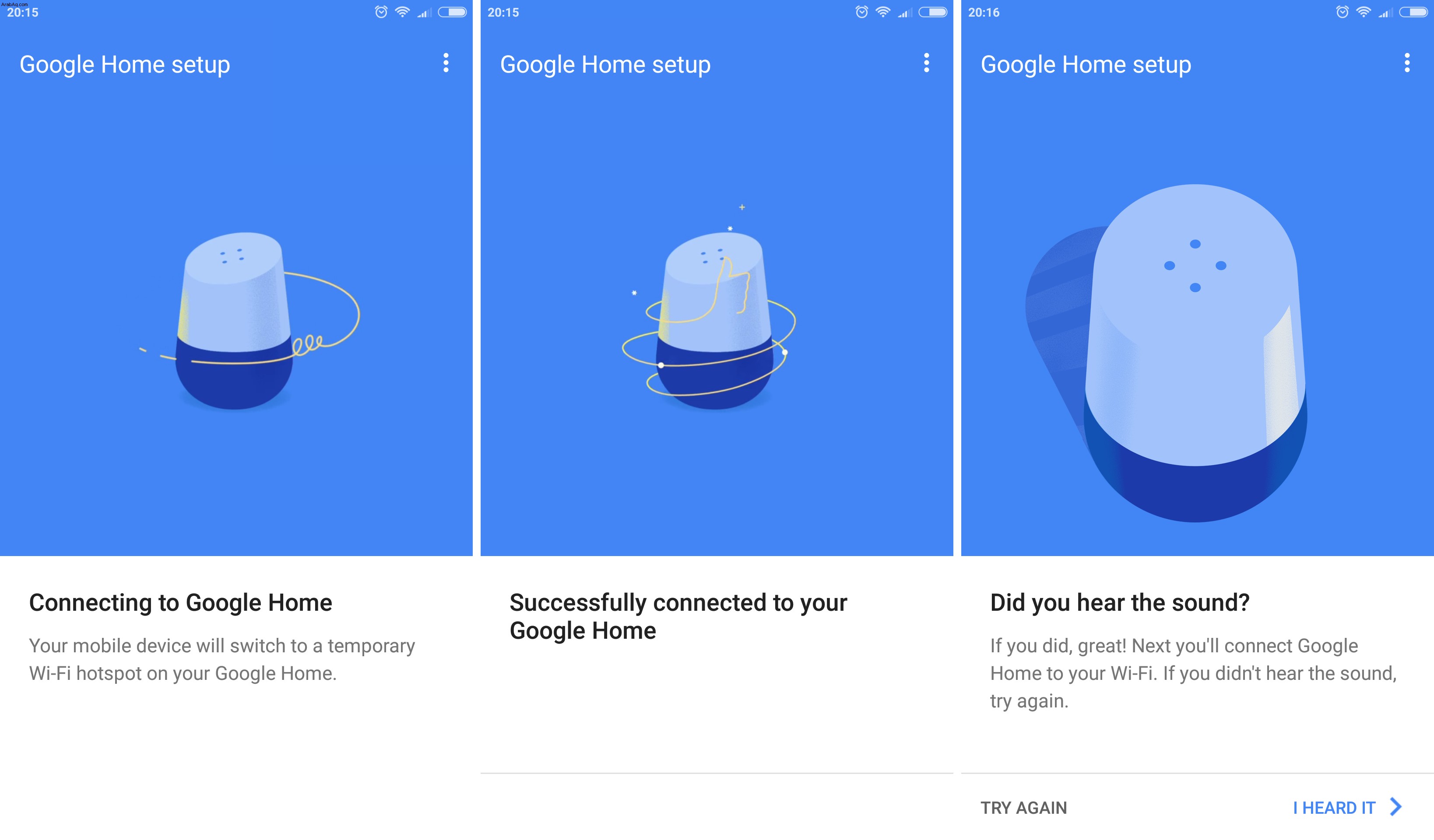
6. سيطلب منك التطبيق تحديد غرفة المنزل التي سيتم الاحتفاظ بجهازك فيها. هذا مهم إذا قررت لاحقًا شراء وحدات Google Home إضافية وترغب في تكوين إعداد متعدد الغرف. حدد غرفة وانقر على "متابعة".

7. الآن ستحتاج إلى توصيل Google Home بشبكة Wi-Fi المنزلية. اختره من القائمة ، أدخل كلمة المرور الخاصة بك وانقر فوق متابعة. انقر فوق "متابعة" مرة أخرى عندما تؤكد أن Google Home متصل بشبكة Wi-Fi الخاصة بك.
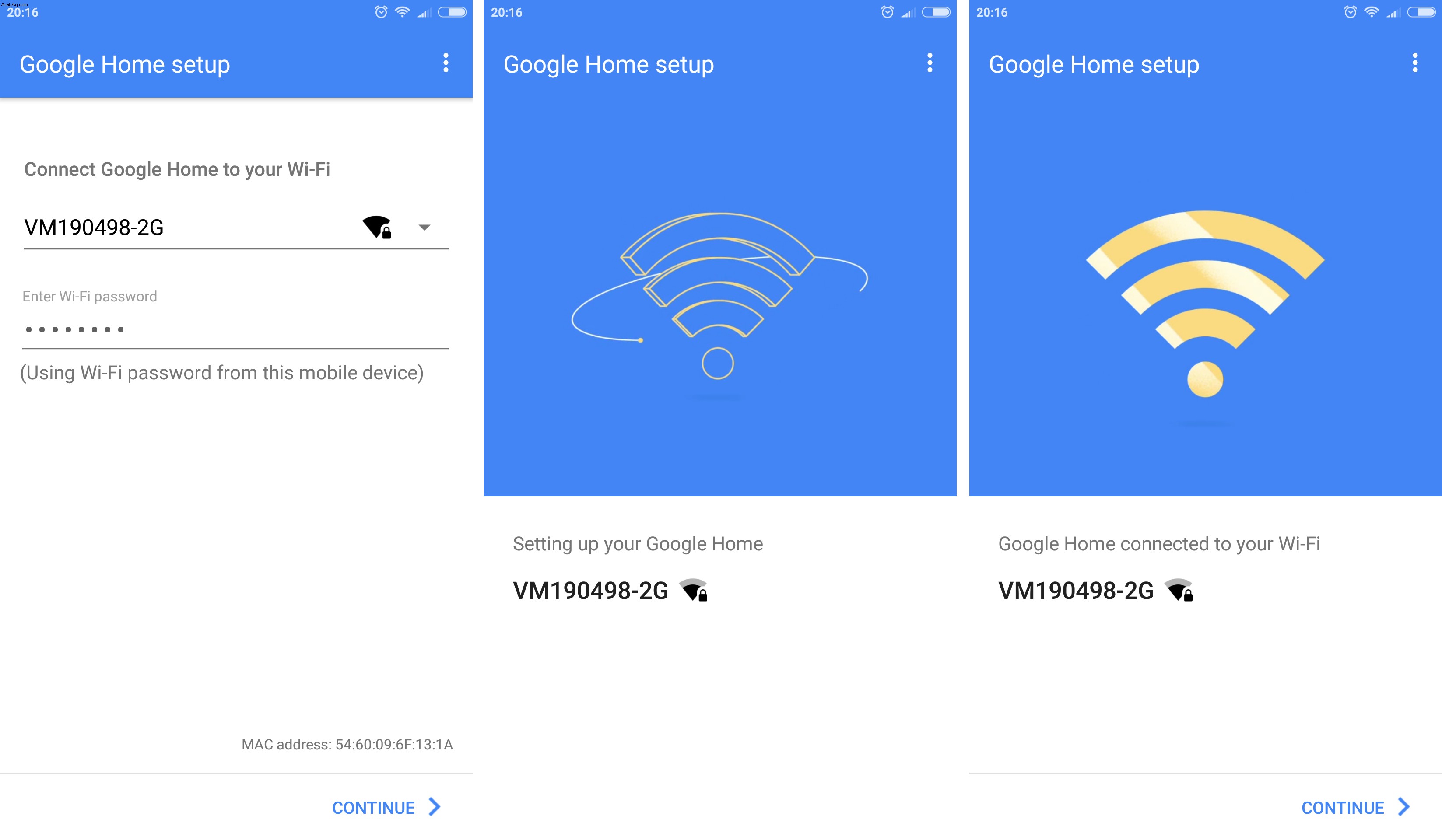
8. بعد ذلك ، تحتاج إلى توصيل حساب Google الخاص بك بمساعد Google ، وهو ما يمكنك القيام به عن طريق النقر فوق تسجيل الدخول. إذا كان لديك العديد من حسابات Google على جهازك ، فستحتاج إلى تحديد ما تريد استخدامه ، ثم انقر فوق "متابعة كـ [اسمك] '.

9. سيُطلب منك السماح لـ Google Home بتشغيل اثنين من إعدادات نشاط الحساب على جهازك - "نشاط الويب والتطبيقات" و "معلومات الجهاز". انقر على "نعم ، أنا موافق". في الشاشة التالية ، انقر فوق "متابعة". سيسألك Google Home بعد ذلك عما إذا كنت تريد تمكين النتائج الشخصية ، مما يسمح لأي شخص في نطاق التحدث بالوصول إلى تلك المعلومات على حسابك. (يمكنك إعداد حسابات متعددة لاحقًا.) انقر على "السماح".
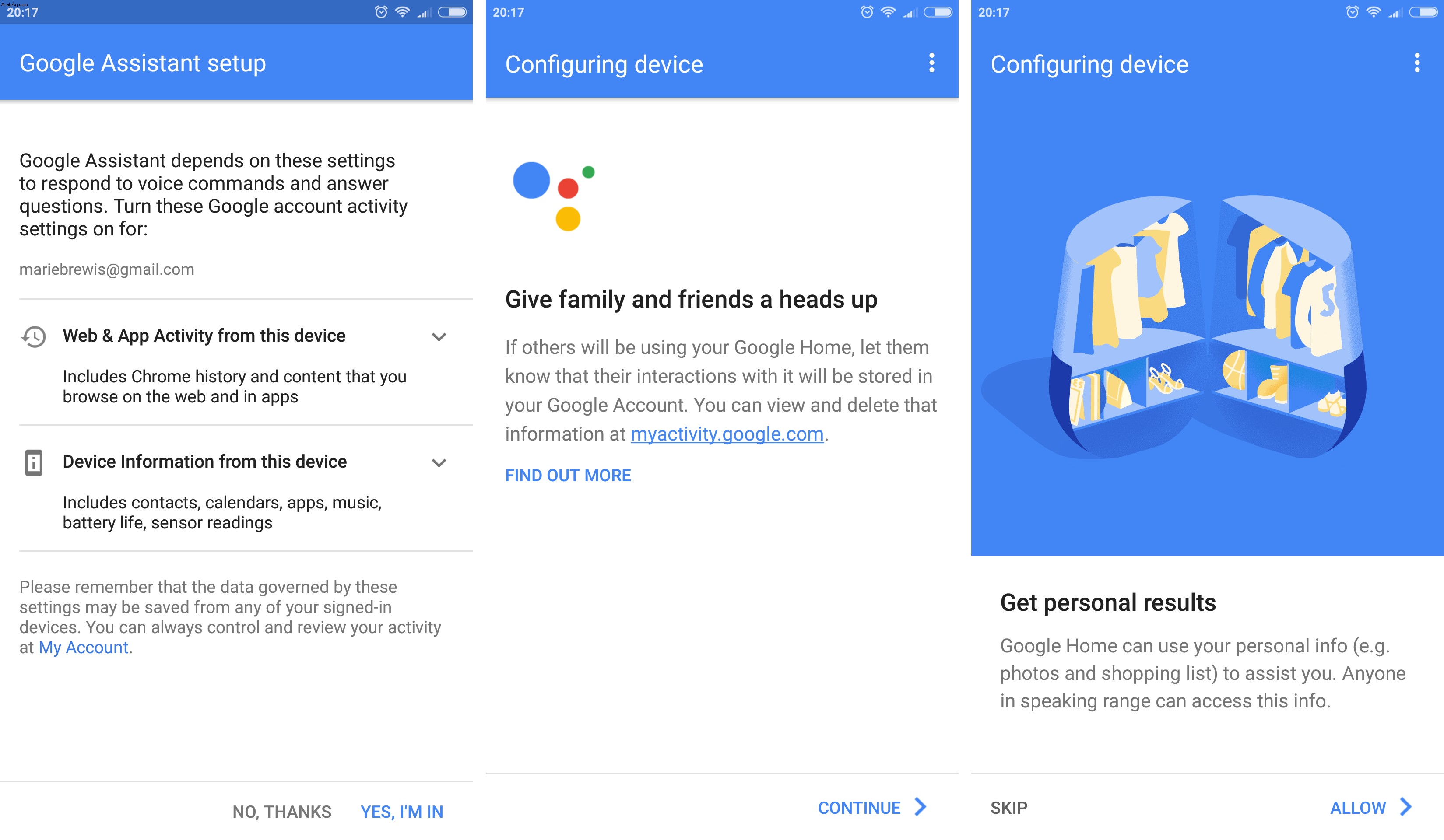
10. في الشاشة التالية ، تحقق من العنوان الذي يقترحه Google هو عنوان منزلك (أو المكان الذي ستستخدم فيه Google Home). إذا كنت بحاجة إلى تغيير أي تفاصيل ، فانقر فوق رمز القلم الرصاص. بخلاف ذلك ، انقر على "تعيين الموقع".
11. سيتم سؤالك الآن عما إذا كنت ترغب في تلقي إشعارات البريد الإلكتروني حول الميزات والتطبيقات والعروض الجديدة والمزيد لـ Google Home ومساعد Google. قم بتمكين أو تعطيل شريط التمرير ، ثم انقر فوق متابعة.

12. التالي هو الموسيقى. إذا كان لديك اشتراك نشط في موسيقى Google Play قيد التشغيل على جهازك ، فسيتم العثور عليه وتحديده تلقائيًا ، على الرغم من أنه يمكنك اختياريًا ربط حساب Spotify Free أو Premium هنا.
إذا لم يكن لديك أي منهما ، فستتم مطالبتك في هذه الشاشة بالتسجيل للحصول على نسخة تجريبية مجانية من موسيقى Google Play ، على الرغم من أنك لست مضطرًا للقيام بذلك. لا يزال من الممكن الاستمتاع ببث الموسيقى على Google Home بدون اشتراك. عندما تحدد اختيارك ، انقر على "متابعة".
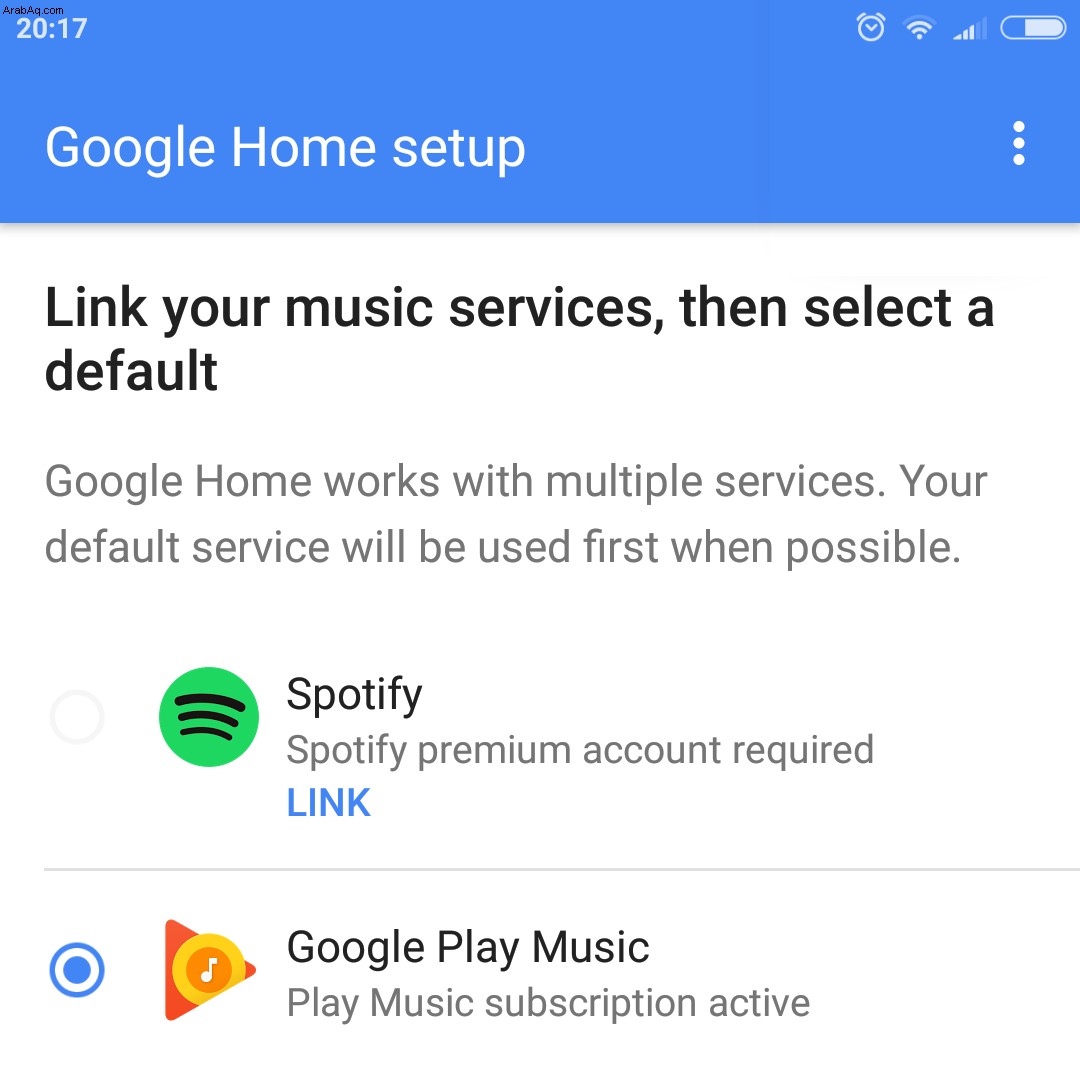
13. تم الآن إعداد Google Home وسيتم تشغيله من خلال برنامج تعليمي يشرح كيفية استخدام الجهاز. انقر على "تخطي البرنامج التعليمي" أو "متابعة" ، ثم اتبع التعليمات. ستعرض لك Google الأساسيات ، ولكن المزيد من الردود المسلية تحقق من دليلنا لـ 150 شيئًا مضحكًا لطرح Google Home.
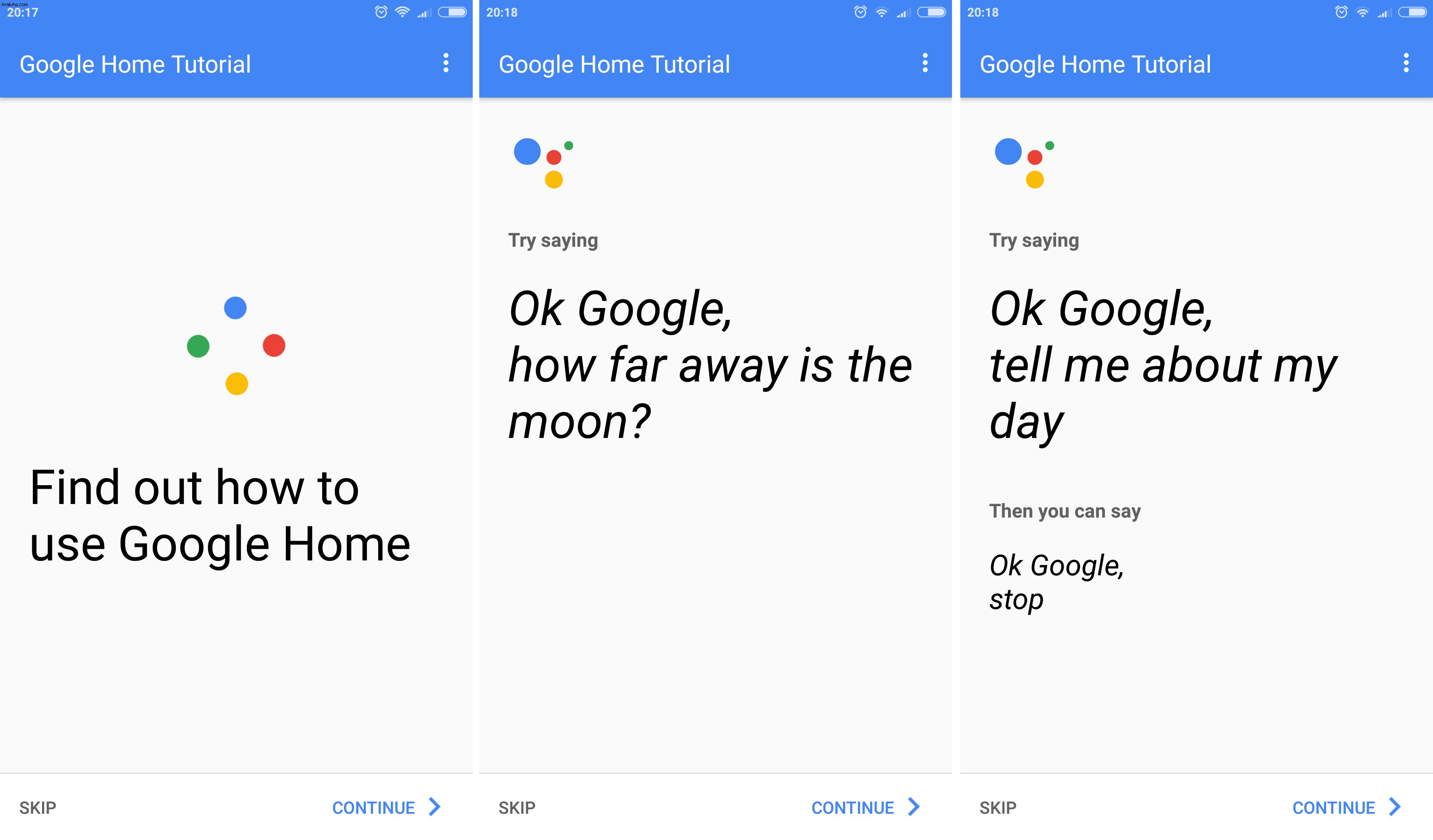
إذا كان لديك أكثر من Google Home لإعدادها ، فمن المحتمل أن ترغب في إعداد مجموعة منزلية.